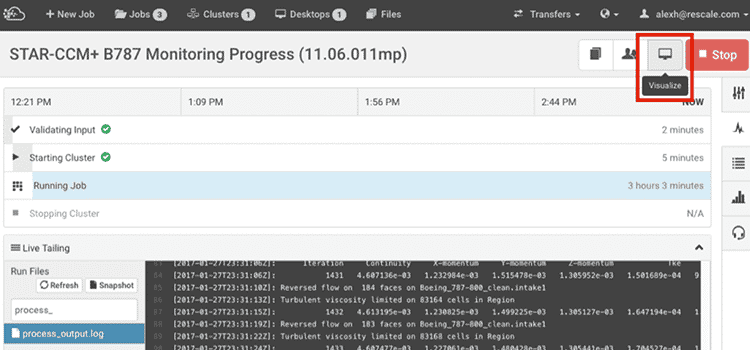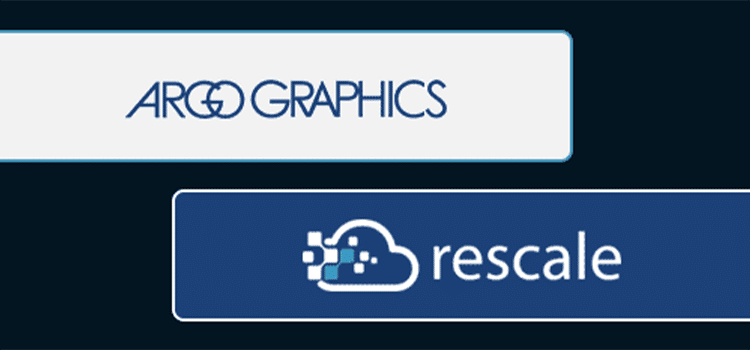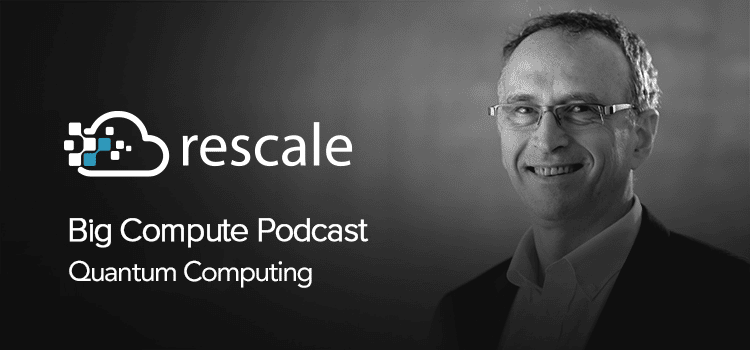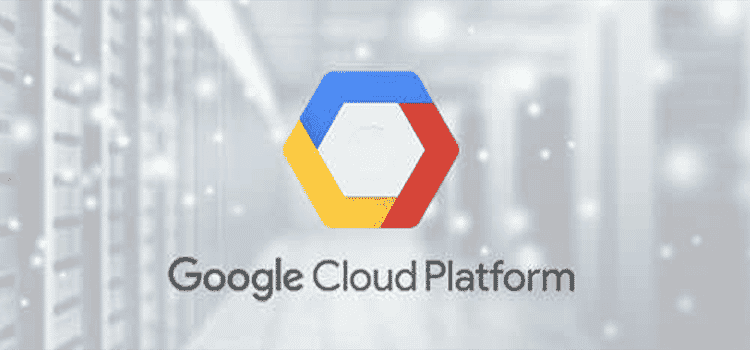ブラウザ内デスクトップの紹介: 強力な HPC ビジュアリゼーションを即座に起動
Rescale は、当社のプラットフォームで利用できる便利な新機能、In-Browser Desktops を導入できることを嬉しく思います。 この新機能を使用すると、最新の Web ブラウザと数回クリックするだけで、前処理/後処理や視覚化のニーズに対応する強力なリモート デスクトップに接続できます。
ブラウザ内デスクトップは、実行中のジョブから視覚化ノードを起動する最速の方法です。パスワードの設定、接続ファイルのダウンロード、トンネル スクリプトの実行は必要ありません。 これは、ファイアウォールの内側にいる場合でも、単純な HTTPS 経由でリモート デスクトップに安全にアクセスできることも意味します。 すべてがブラウザを通じてシームレスかつ安全に実行されます。
デスクトップに接続するときは、以前と同様に、ブラウザ内デスクトップを使用するか、リモート デスクトップ プロトコル (RDP) または仮想ネットワーク コンピューティング (VNC) クライアント ファイルをダウンロードして独自のリモート デスクトップ クライアントを使用するかを選択できます。
ここでは、実行中のジョブから視覚化するためにブラウザー内デスクトップを起動する方法を説明します。
ステップ 1: 実行中のジョブの「視覚化」を選択します。
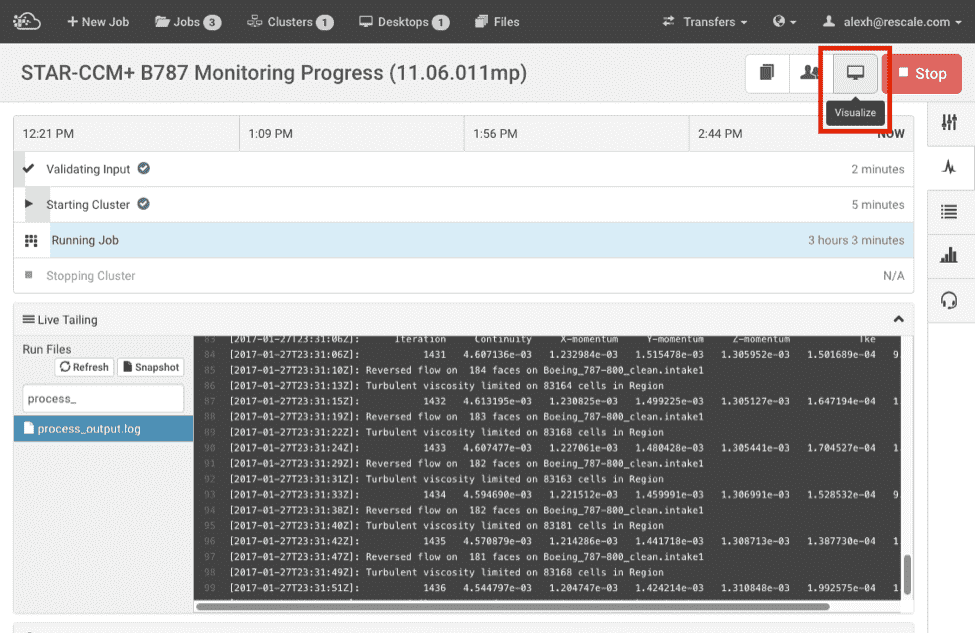
ステップ 2: 「起動」を選択してデスクトップ構成を確認します。
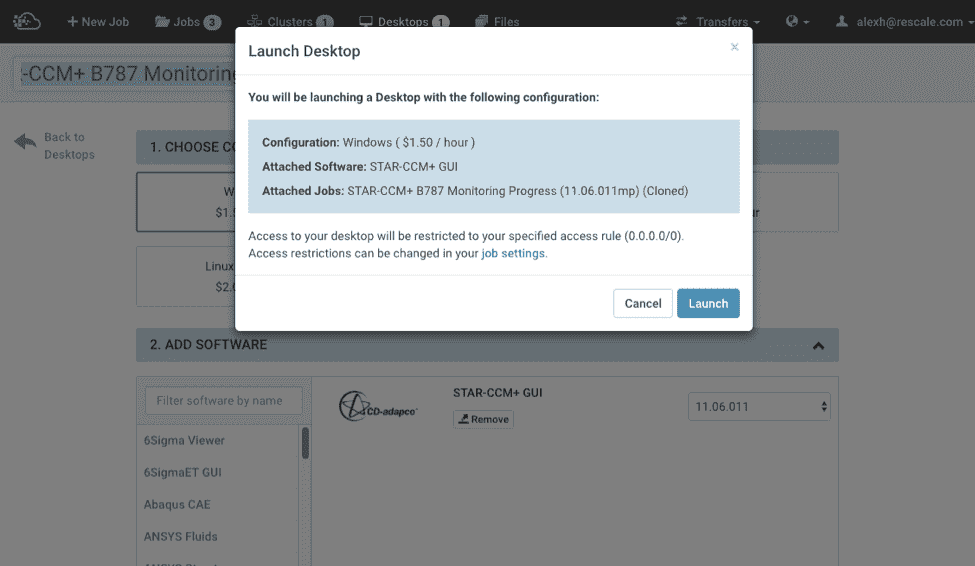
ステップ 3: 「ブラウザ内デスクトップを使用して接続」をクリックすると…
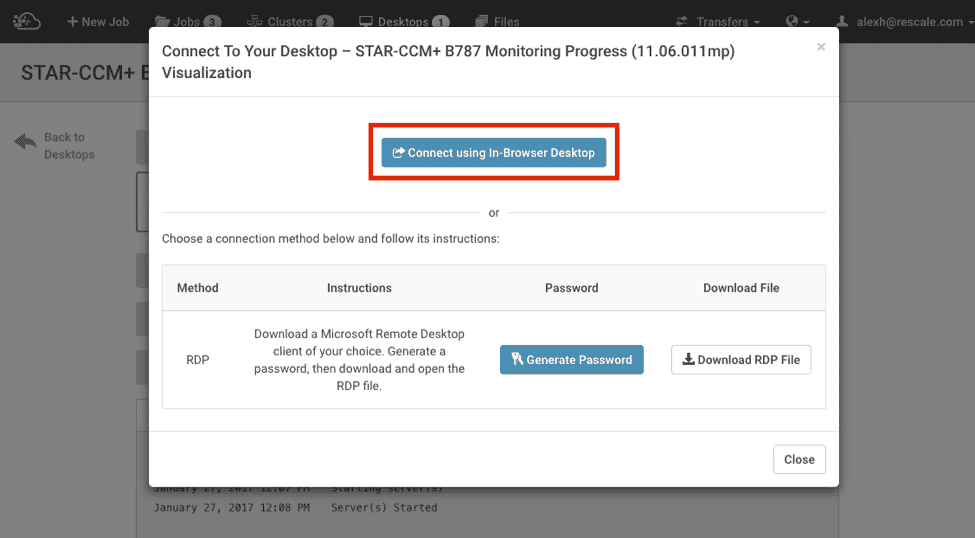
…出来上がり! に示すように、ブラウザからジョブを直接監視できるようになりました。 STAR-CCM + 以下の例。
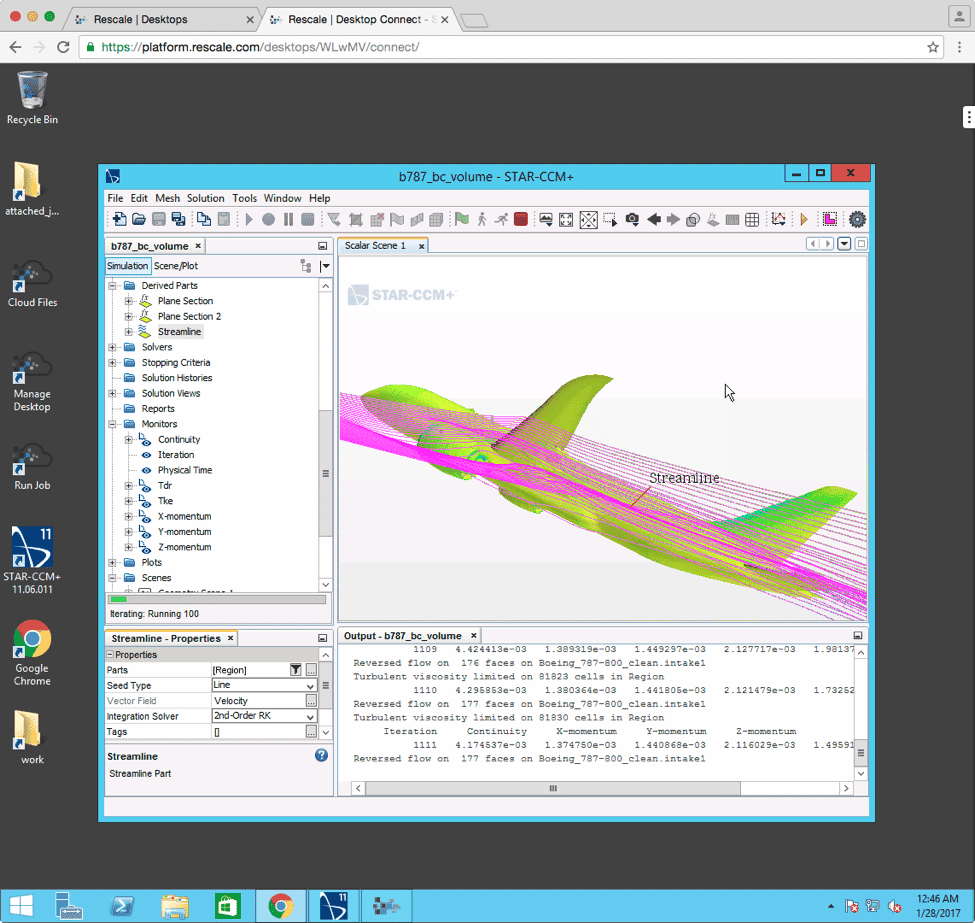
これを、独自のリモート デスクトップ クライアントを使用して結果を視覚化することと比較してください。これは、以下に概説する複数のステップからなるプロセスです。
- ステップ 1: オペレーティング システムに固有の RDP クライアントをダウンロードします。
- ステップ 2: [パスワードの生成] を選択し、パスワードをクリップボードにコピーします。
- ステップ 3: RDP クライアント ファイルをダウンロードします。
- ステップ 4: RDP クライアントを起動し、ステップ 3 でダウンロードしたファイルを開きます。
- ステップ 5: システムが初期化されるまで待ち、ステップ 2 の適切なユーザー名とパスワードを入力してログインします。